Überprüfen Sie die Windows -PC -Speicherprobleme mit Memtest
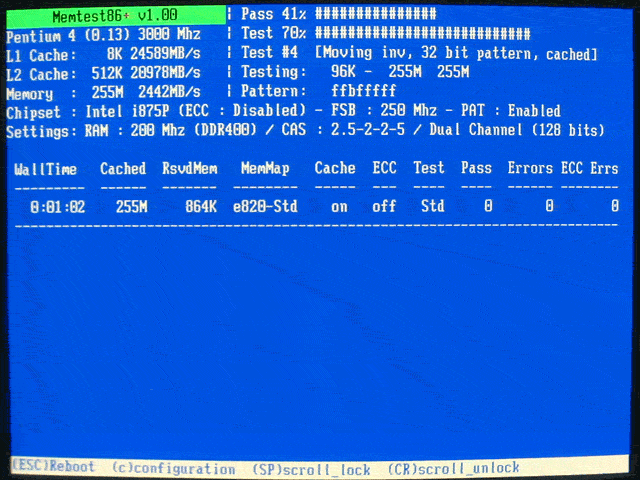
- 2194
- 35
- Aileen Dylus
Wenn Sie Ihre Maschine für eine Menge Zeit benutzt haben, haben sich die Speicherkomponenten im Verlauf der Nutzung beeinträchtigt. Ihr Speicher kann völlig in Ordnung sein oder kurz davor, es zu fälschen. Windows hat in Speichertester eingebaut, aber es funktioniert nicht so exquisit, wie Sie es erwarten würden. Es hat seine eigenen Einschränkungen und macht seine Ergebnisse für fortgeschrittene Benutzer mehr oder weniger nutzlos. Eine von so vielen Einschränkungen besteht darin. Dies führt zu riesigen Bereichen, die nicht unter Windows -Umgebungen und Windows -Betrieb geraten, um keine Anzeichen von Speicherfehlern, Speicherlecks und anderen Hardwareproblemen zu skannen.
Hier kommt Memtest ins Spiel. Es ist eine sehr einfach zu bedienende, kostenlose Software, mit der Sie Ihren Computer auf Speicherprobleme und andere Hardwareprobleme überprüfen können. MemTest ist einer der genauesten Tests für den Speicher Ihres Computers, der derzeit da draußen verfügbar ist. Es kann den Speicher Ihres PCs für schlechte Sektoren und Identitätsausfälle/ keine arbeitenden Motherboard -Slots für eine bessere Fehlerbehebung überprüfen. Es ist eine kostenlose Software, die völlig legal zum Download zum Herunterladen ist, mit dem Sie Ihren Speicher überprüfen können. Es ist eine Open -Source -Software, die ursprünglich von Chris Brady geschrieben wurde.
Sie können Memtest von dem folgenden Ort herunterladen.
Memtest.Org
Stellen Sie sicher, dass Sie die neueste, stabile Arbeitsversion herunterladen, um mögliche Fehler und Probleme während des Prozesses zu vermeiden.
Memtest ist in Form von ISOs auf seiner Website erhältlich. Sie können die ISO herunterladen und dann auf eine CD verbrennen. Sie können auch ein bootfähiges USB -Laufwerk erstellen, wenn Sie keinen Zugriff auf ein CD/DVD -Laufwerk haben. Einige von Ihnen fragen sich vielleicht, dass dies wiederum bedeutet, dass die ISO virtuell montiert werden kann, aber ich habe Angst, Sie zu informieren, dass dies nicht möglich ist. Der Prozess und die Arbeit von Memtest erfordern, dass Sie die ISO auf einem physischen Peripheriegericht haben, sei es CD oder USB.
Stellen Sie daher sicher, dass Sie eine CD/DVD oder einen bootfähigen USB erstellen, sobald Sie die ISO von der offiziellen Website herunterladen.
Sobald Sie erstellt haben, können Sie die unten aufgeführten Schritte ausführen, um Memtest auszuführen und den Speicher und das Motherboard Ihrer Maschine für schlechte Sektoren und defekte Slots zu überprüfen.
Notiz: MemTest ist ein großer Prozess ad ist möglicherweise mehr Zeit als Sie erwartet haben. Ich empfehle Ihnen, diesen Prozess über Nacht auf Ihrem PC durchzuführen. Stellen Sie daher sicher, dass Sie Ihren PC für die nächsten Stunden nicht benötigen, bevor Sie den Memtest -Prozess ausführen.
Memtest beginnen
1- Fügen Sie die erstellten bootfähigen Medien in Ihren PC ein und starten Sie den Computer neu.
2- Starten Sie aus den eingefügten Memtest-Medien und führen Sie den Prozess aus
3- Es werden die anfänglichen Bewertungs- und Maschineninformationen angezeigt, bevor der erste Durchgang ausgeführt wird.
4- Der erste Durchgang läuft und Memtest zeigt dann die Ergebnisse an,
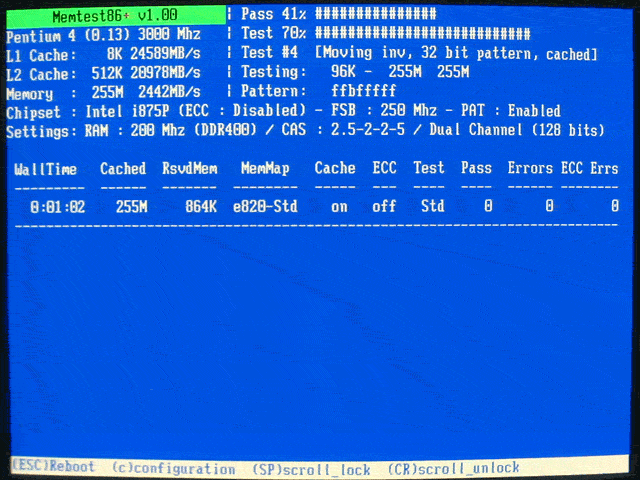
> Wenn Fehler gefunden werden, bedeutet dies, dass Memtest erfolgreich bei der Suche nach schlechten Erinnerungen/ schlechten Motherboard-Slots ist. Testen Sie zunächst jeden Stick des gemeldeten Speichers einzeln. Wenn Sie einen guten Stick finden, testen Sie ihn in allen Slots, um sicherzustellen, dass er in funktioniert.
Wenn ein bekannter guter Stick, über den Sie sich sicher sind, in einem bestimmten Motherboard -Steckplatz ausfällt, bedeutet dies wiederum, dass der getestete Motherboard -Steckplatz defekt / schlecht ist.
> Wenn keine Fehler gefunden werden, bedeutet dies so weit, dass Sie den Rest der 7 Pässe weiter ausführen können, um die anderen Bereiche auf Fehler, Speicherbeschäftigung oder schlechte Motherboard-Slots zu überprüfen.
5- Verwenden Sie die Memtest-Ergebnisse, um sie heraus und Identität, die verschiedenen schlechten Speichersektoren und fehlgeschlagenen Motherboard-Slots. Diese Probleme können Ihnen helfen, Ursachen für unbekannte Fehler zu finden und diese entsprechend zu beheben, indem Sie die schlechten Sektoren entweder deaktivieren oder maskieren.
Dies sollte Ihnen helfen, alle Fehler mit Ihrem RAM und Motherboard zu identifizieren und mögliche Korrekturen für sie zu finden.
Bevor Sie fortfahren
1- Stellen Sie sicher.
2- Wenn Ihr PC übertaktet/ unterspannt ist, stellen Sie sicher, dass Sie ihn wieder in seine Standardwerte zurückkehren, bevor Sie die Tests ausführen.
3- Wenn Fehler festgestellt werden, können Sie nicht über Takt/unter Volt sind, bis alle Probleme beseitigt wurden.
4- Stellen Sie außerdem sicher, dass Sie das Timing Ihres RAM wieder in Standard zurückgeben, bevor Sie Memtest ausführen.
Befolgen Sie diese einfachen Schritte und Vorsichtsmaßnahmen, um fehlerfreie Memtest auf Ihrem PC auszuführen und die schlechten Speichersektoren und defekten Motherboard -Slots zu identifizieren.
- « Top 14 beste kostenlose Medienspieler für Windows PC
- Beheben Sie diese Kopie von Windows 7 ist keine echte Fehlermeldung »

